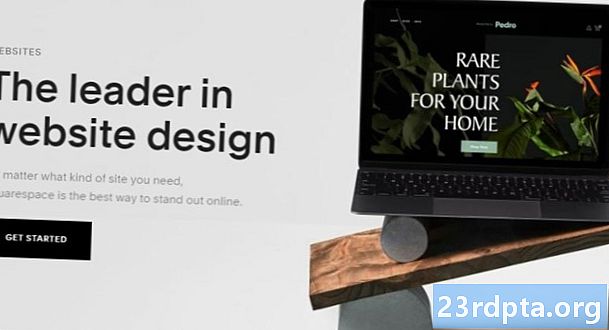콘텐츠
생각보다 안드로이드에서 완벽하게 작동하는 게임을 만드는 것이 훨씬 쉽습니다. 성공적인 Android 개발 또는 모든 종류의 개발의 핵심은 달성하고자하는 것을 알고이를 수행하는 데 필요한 도구와 기술을 찾는 것입니다. 저항이 가장 적은 길을 가고 명확한 목표를 염두에 두십시오.
게임을 만들 때 가장 좋은 도구는 Unity입니다. 예, Android Studio에서 게임을 만들 수 있지만 Java 및 Android SDK에 익숙하지 않은 경우 어려움이 따릅니다. 수업이 무엇인지 이해해야합니다. 맞춤보기를 사용해야합니다. 추가 라이브러리에 의존하게됩니다. 목록은 계속됩니다.
Unity는 Play 스토어에서 가장 많은 판매 타이틀을 지원하는 매우 전문적인 도구입니다.
반면에 Unity는 대부분의 작업을 수행합니다. 이것은 게임 엔진입니다. 즉, 사용하려는 모든 물리 및 기타 여러 기능이 이미 처리되어 있습니다. 크로스 플랫폼이며 취미 자와 인디 개발자에게 초보자에게 매우 적합하도록 설계되었습니다.
동시에 Unity는 Play 스토어에서 가장 많은 판매 타이틀을 지원하는 매우 전문적인 도구입니다. 여기에는 제한이 없으며 자신을 위해 인생을 더 힘들게 만들만한 충분한 이유가 없습니다. 무료입니다!

Unity를 사용한 게임 개발이 얼마나 쉬운 지 보여 드리기 위해 7 분만에 첫 Android 게임을 만드는 방법을 보여 드리겠습니다.
아니요 – 안갑니다 설명 7 분 안에하는 방법. 할거다 해 7 분 안에. 함께 따라 가면 정확하게 같은 일을 할 수 있습니다!
기권: 시작하기 전에 약간의 부정 행위를하고 싶습니다. 게임을 만드는 과정은 7 분이 걸리지 만, 이미 Unity를 설치하고 모든 설정을 완료했다고 가정합니다. 그러나 나는 당신을 교수형에 두지 않을 것입니다 :에서 그 작업을 수행하는 방법에 대한 전체 자습서를 찾을 수 있습니다.
스프라이트 및 물리 추가
Unity를 두 번 클릭하여 시작하십시오. 가장 긴 여행조차도 한 단계로 시작합니다.
이제 새 프로젝트를 만들고 '2D'를 선택하십시오. 일단 들어가면 몇 가지 다른 창이 나타납니다. 이것들은 일을합니다. 설명 할 시간이 없으므로 내 지시를 따르십시오.
가장 먼저 할 일은 캐릭터가 될 스프라이트를 만드는 것입니다. 가장 쉬운 방법은 사각형을 그리는 것입니다. 우리는 눈을 몇 개 줄 것입니다. 여전히 더 빨라지고 싶다면 원하는 곳에서 스프라이트를 잡을 수 있습니다.

이 스프라이트를 저장 한 다음 가장 큰 창에 배치하여 '장면'에 끌어다 놓습니다. 왼쪽의 '계층 구조'에서도 팝업이 나타납니다.
이제 우리는 일부 플랫폼을 만들고 싶습니다. 다시 한 번 간단한 사각형을 사용하여 벽, 플랫폼 및 무엇을 만들기 위해이 프리 핸드 크기를 조정할 수 있습니다.

우리는 간다, 아름다워. 방금 전과 같은 방식으로 삭제하십시오.
우리는 이미 '게임'처럼 보이는 것을 가지고 있습니다. 재생을 클릭하면 현재 정적 장면이 표시됩니다.
플레이어 스프라이트를 클릭하고‘검사관’창 오른쪽을 살펴보면이를 변경할 수 있습니다. 게임 오브젝트의 속성을 변경하는 곳입니다.
‘구성 요소 추가’를 선택한 다음‘Physics 2D> RigidBody2D’를 선택하십시오. 플레이어에 물리를 추가했습니다! 이것은 우리 스스로하기가 매우 어려울 것이며 실제로 Unity의 유용성을 강조합니다.

또한 캐릭터 회전 및 프리 휠링을 방지하기 위해 방향을 수정하려고합니다. 인스펙터에서 플레이어가 선택된 상태에서 '제약'을 찾아 상자를 체크하여 회전 Z를 고정합니다. 이제 다시 재생을 클릭하면 플레이어가 하늘에서 무한한 운명으로 떨어집니다.
이것이 얼마나 쉬운 지에 대해 잠시 생각해보십시오. 단순히 'RigidBody2D'라는 스크립트를 적용하면 완전히 기능적인 물리학을 갖게됩니다. 동일한 스크립트를 둥근 모양에 적용하면 롤링 및 바운스도 가능합니다. 자신을 코딩하고 얼마나 관련이 있는지 상상해보십시오!
캐릭터가 바닥에 떨어지지 않게하려면 콜 라이더를 추가해야합니다. 이것은 기본적으로 모양의 견고한 윤곽입니다. 적용하려면 플레이어를 선택하고‘구성 요소 추가’를 클릭하십시오. 이번에는‘Physics 2D> BoxCollider2D’를 선택하십시오.
이것이 얼마나 쉬운 지에 대해 잠시 생각해보십시오. 단순히 'RigidBody2D'라는 스크립트를 적용하면 완전히 기능적인 물리학을 갖게됩니다.
플랫폼과 똑같은 일을하고 재생을 클릭하면 캐릭터가 단단한 땅에 떨어질 것입니다. 쉬운!
한 가지 더 : 카메라가 떨어지거나 움직여도 플레이어를 따라 가게하려면 장면 위에있는 카메라 객체 (새 프로젝트를 시작할 때 생성 된 카메라)를 플레이어 위로 드래그하려고합니다. 이제 계층 구조 (왼쪽에있는 게임 오브젝트 목록)에서 플레이어 아래에 들여 쓰기되도록 카메라를 드래그합니다. 이제 카메라가 플레이어 게임 오브젝트의 '자식'이되었습니다. 즉, 플레이어가 움직일 때 카메라도 마찬가지입니다.
첫 스크립트
기본 무한 러너를 만들려고합니다. 즉, 캐릭터가 장애물에 부딪 칠 때까지 화면을 가로 질러 오른쪽으로 움직여야합니다. 이를 위해서는 스크립트가 필요합니다. 하단의 자산 폴더를 마우스 오른쪽 버튼으로 클릭하고 '스크립트'라는 새 폴더를 만듭니다. 다시 마우스 오른쪽 버튼을 클릭하고 '만들기> C # 스크립트'를 선택하십시오. ‘PlayerControls’라고합니다.

우리가 생성하는 스크립트는 대부분 게임 오브젝트의 특정 행동을 정의합니다.
이제 새 스크립트를 두 번 클릭하면 모든 것이 올바르게 설정되면 Visual Studio에서 열립니다.
여기에는 이미 '보일러 플레이트 코드'라는 코드가 있습니다. 즉, 거의 모든 스크립트에서 사용해야하는 코드이므로 시간을 절약 할 수 있습니다. 이제 void Start () 위에이 줄을 가진 새로운 객체를 추가하겠습니다 :
공공 Rigidbody2D rb;
그런 다음 Start () 메서드 내에 다음 코드 줄을 배치하여 rigidbody를 찾으십시오. 이것은 기본적으로 Unity에게이 스크립트가 (물론 플레이어) 연관 될 GameObject에 부착 된 물리를 찾도록 지시합니다. Start ()는 새로운 객체 나 스크립트가 생성 되 자마자 실행되는 메소드입니다. 물리 객체를 찾습니다 :
rb = GetComponent 이것을 Update () 안에 추가하십시오 : rb.velocity = 새로운 Vector2 (3, rb.velocity.y); Update ()가 반복해서 새로 고쳐 지므로 여기에있는 코드는 객체가 파괴 될 때까지 반복해서 실행됩니다. 이 모든 것은 우리의 리지드 바디가 y 축 (rb.velocity.y)에서 속도는 같지만 수평축에서 '3'의 속도로 새로운 벡터를 가지기를 원한다고 말합니다. 진행하면서 앞으로는‘FixedUpdate ()’를 사용하게 될 것입니다. 저장하고 Unity로 돌아갑니다. 플레이어 캐릭터를 클릭 한 다음 인스펙터에서 컴포넌트 추가> 스크립트를 선택한 다음 새 스크립트를 선택하십시오. 플레이를 클릭하고 붐! 캐릭터는 이제 레밍처럼 선반의 가장자리를 향해 움직입니다. 참고 :이 중 하나라도 혼동되는 경우 동영상을보고 모든 작업이 완료된 것을 확인하면 도움이됩니다. 점프 기능을 추가하려면 추가 코드를 하나만 추가하면됩니다. if (Input.GetMouseButtonDown (0)) {rb.velocity = new Vector2 (rb.velocity.x, 5); } 이것은 Update 메소드에 들어가며 '플레이어가 클릭하면'y 축에 속도를 추가합니다 (값 5). 우리가 if를 사용할 때, 괄호 안에 나오는 것은 일종의 참 또는 거짓 테스트로 사용됩니다. 해당 괄호 안의 논리가 true이면 다음 중괄호 안의 코드가 실행됩니다. 이 경우 플레이어가 마우스를 클릭하면 속도가 추가됩니다. Android는 화면의 아무 곳이나 누르면 마우스 왼쪽 클릭을 읽습니다! 이제 게임에는 기본 탭 컨트롤이 있습니다. 이것은 기본적으로 Flappy Birds 복제본을 만들기에 충분합니다. 장애물을 던져 플레이어가 닿을 때 파괴하는 법을 배웁니다. 그 위에 점수를 추가하십시오. 이 문제를 해결하면 앞으로 큰 도전은 없을 것입니다 그러나 우리는 시간이 좀 더있어 야심을 가지고 무한 러너 형 게임을 만들 수 있습니다. 현재 우리가 가진 유일한 문제는 플레이어가 바닥에 닿지 않아도 탭핑 점프가 점프하므로 본질적으로 비행 할 수 있다는 것입니다. 매우 기본적인 플레이어 입력
발판 찾기

이를 해결하는 것은 조금 더 복잡해 지지만 Unity가 얻는 것만 큼 어렵습니다. 이 문제를 해결하면 앞으로 큰 도전은 없을 것입니다.
Update () 메서드 위에 스크립트에 다음 코드를 추가하십시오.
공공 변혁 groundCheck; 공개 변환 startPosition; 공공 플로트 groundCheckRadius; 공개 LayerMask whatIsGround; 개인 부울 onGround;
if 문 위의 Update 메소드에이 행을 추가하십시오.
onGround = Physics2D.OverlapCircle (groundCheck.position, groundCheckRadius, whatIsGround);
마지막으로 && onGround를 포함하도록 다음 행을 변경하십시오.
if (Input.GetMouseButtonDown (0) && onGround) {
모든 것은 다음과 같아야합니다.
공개 클래스 PlayerControls : MonoBehaviour {공개 Rigidbody2D rb; 공공 변혁 groundCheck; 공개 변환 startPosition; 공공 플로트 groundCheckRadius; 공개 LayerMask whatIsGround; 개인 부울 onGround; void Start () {rb = GetComponent 우리가하고있는 일은 우주의 위치 인 새로운 변형을 만든 다음 반지름을 설정하고지면이라는 레이어와 겹치는 지 묻습니다. 그런 다음 해당 여부에 따라 부울 값 (true 또는 false 일 수 있음)을 변경합니다. 따라서 groundCheck라는 변환이 레이어 접지와 겹치면 onGround가 true입니다. 저장을 클릭 한 다음 Unity로 돌아 가면 플레이어를 선택할 때 관리자에서 더 많은 옵션을 사용할 수 있습니다. 이 공용 변수는 Unity 자체에서 볼 수 있으며 원하는대로 설정할 수 있습니다.
왼쪽의 계층 구조를 마우스 오른쪽 버튼으로 클릭하여 빈 객체를 새로 만든 다음 바닥을 감지하려는 장면 창에서 플레이어 바로 아래로 드래그합니다. 물체를‘Check Ground’로 이름을 바꾼 다음 카메라와 마찬가지로 플레이어의 자식으로 만듭니다. 이제 플레이어를 따라 바닥을 확인해야합니다.
플레이어를 다시 선택하고 인스펙터에서 새로운 Check Ground 오브젝트를‘groundCheck’라고 표시된 공간으로 드래그합니다. ‘변형’(위치)이 이제 새 개체의 위치와 같아집니다. 여기있는 동안 반경이라고 0.1을 입력하십시오.

마지막으로 '접지'레이어를 정의해야합니다. 이렇게하려면 앞서 만든 지형을 선택한 다음 관리자 오른쪽 상단에서‘레이어 : 기본’위치를 찾습니다. 이 드롭 다운 상자를 클릭하고 '레이어 추가'를 선택하십시오.
이제 뒤로를 클릭하고 이번에는 플랫폼의 레이어로 '지상'을 선택하십시오 (유사한 다른 플랫폼에 대해서는이 과정을 반복하십시오). 마지막으로 플레이어에서‘What is Ground’라고 표시되면지면 레이어도 선택하십시오.
이제 화면의 작은 점이 해당 레이어와 일치하는 항목과 겹치는 지 확인하도록 플레이어 스크립트에 지시하고 있습니다. 앞서 추가 한 줄 덕분에 이제 캐릭터가 그럴 때만 점프합니다.
그리고 그것으로, 당신이 놀이를 치면, 당신은 적절한 시간에 클릭하여 점프 해야하는 매우 기본적인 게임을 즐길 수 있습니다.
그것으로, 당신이 놀이를 치면 당신은 당신이 적시에 클릭 점프 해야하는 매우 기본적인 게임을 즐길 수 있습니다. Android SDK로 Unity를 올바르게 설정 한 경우이를 빌드하고 실행 한 다음 화면을 탭하여 스마트 폰에서 재생할 수 있어야합니다.
앞서가는 길
이 게임을 정식 게임으로 만들기 위해 추가해야 할 것이 훨씬 더 많습니다. 플레이어는 죽고 부활 할 수 있어야합니다. 더 많은 레벨을 추가하고 싶습니다.

나의 목표는 기본적인 것을 빠르게 실행할 수있는 방법을 보여주는 것이 었습니다. 이 지침을 따르면 Unity가 물리와 같은 어려운 작업을 처리하도록함으로써 곧 무한 러너를 만들 수 있었을 것입니다.
무엇을 구축하고 연구하고 싶은지 알면 괜찮은 게임을 만들기 위해 코딩 마법사가 아니어도됩니다!